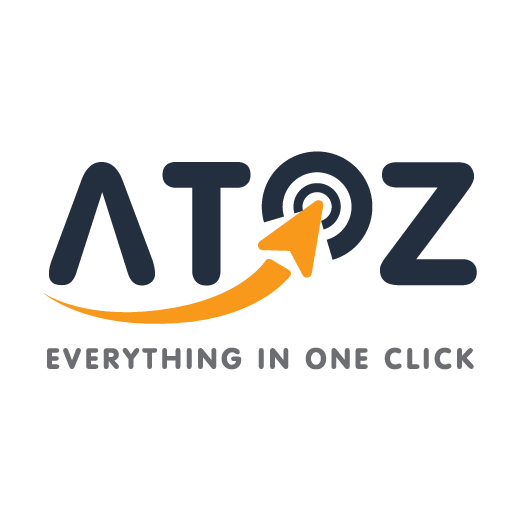Lỗi 403 là gì? Nguyên nhân và cách khắc phục chi tiết
Hiểu rõ lỗi 403 là gì giúp bạn nhanh chóng xác định nguyên nhân và cách khắc phục khi không thể truy cập vào trang web hoặc tài nguyên cần thiết. Hãy theo dõi bài viết của chúng tôi để nắm được các bước xử lý chi tiết, giúp bạn duy trì hoạt động website ổn định và an toàn hơn.
Lỗi 403 là gì?
Lỗi 403 Forbidden là một mã phản hồi HTTP cho biết máy chủ đã nhận được yêu cầu từ trình duyệt, nhưng từ chối không cho phép truy cập vào trang hoặc tài nguyên được yêu cầu. Nói đơn giản, bạn bị chặn quyền truy cập, dù yêu cầu đó là hợp lệ và máy chủ có hiểu được nội dung.

Đây là một trong những lỗi phổ biến khi truy cập web, và dễ gây nhầm lẫn với một số mã lỗi HTTP khác. Dưới đây là sự khác biệt:
- 403 Forbidden: Máy chủ xác định được yêu cầu và tài nguyên tồn tại, nhưng từ chối truy cập do không đủ quyền.
- 404 Not Found: Trang hoặc tài nguyên bạn yêu cầu không tồn tại tại địa chỉ đó.
- 500 Internal Server Error: Máy chủ gặp lỗi nội bộ và không thể hoàn thành yêu cầu của bạn.
Ngoài lỗi 403, bạn cũng có thể tìm hiểu thêm về các loại lỗi phổ biến khác như lỗi 408 Request Timeout là gì để website hoạt động mượt mà.
Cách nhận biết lỗi 403 Forbidden
Lỗi 403 Forbidden thường dễ nhận ra vì trình duyệt sẽ hiển thị thông báo lỗi ngay khi bạn cố gắng truy cập vào một trang web hoặc tài nguyên mà bạn không đủ quyền truy cập. Một số dạng thông báo phổ biến có thể bao gồm:
- Forbidden – Bạn không được phép truy cập vào thư mục này trên máy chủ.
- 403 – Forbidden – Truy cập đến địa chỉ này bị từ chối.
- HTTP Error 403 – Forbidden – Bạn không có quyền để xem tài liệu hoặc thực thi chương trình yêu cầu.
- 403 Forbidden – Máy chủ đã từ chối truy cập tài nguyên này.
- You are not authorized to view this page.
- It appears you don’t have permission to access this page.
- HTTP 403
- Error 403
- Access Denied – Quyền truy cập đã bị chặn.
- 403 Forbidden – Truy cập bị hạn chế do cấu hình máy chủ.
- HTTP Error 403.14 – Forbidden – Lỗi phổ biến trên máy chủ Microsoft IIS.
- 403 Forbidden – nginx – Gặp khi sử dụng máy chủ Nginx.
Tùy vào máy chủ và cấu hình trang web, thông báo lỗi có thể hiển thị khác nhau, nhưng tất cả đều chỉ ra rằng bạn không có quyền truy cập nội dung được yêu cầu.
Nguyên nhân gây ra lỗi 403 Forbidden
Lỗi 403 Forbidden có thể bắt nguồn từ phía người dùng hoặc cấu hình phía máy chủ. Dưới đây là các nguyên nhân phổ biến nhất:
Nguyên nhân lỗi 403 từ phía người dùng
Lỗi 403 có thể xảy ra do các vấn đề đơn giản từ chính phía người truy cập. Dưới đây là những nguyên nhân phổ biến:
- Nhập sai URL hoặc truy cập liên kết lỗi thời: Gõ sai địa chỉ website hoặc nhấp vào liên kết đã hết hạn có thể dẫn bạn đến khu vực bị giới hạn truy cập, gây ra lỗi 403.
- Trình duyệt lưu cache hoặc cookie lỗi: Dữ liệu cache hoặc cookie cũ có thể chứa thông tin đăng nhập sai, khiến máy chủ từ chối truy cập tài nguyên.
- IP bị chặn: Địa chỉ IP của bạn có thể bị chặn bởi tường lửa hoặc cấu hình bảo mật của website nếu bị nghi ngờ là nguồn gây hại.
- Chưa đăng nhập hoặc phiên đăng nhập đã hết hạn: Một số trang yêu cầu xác thực đăng nhập. Nếu bạn chưa đăng nhập hoặc phiên đã hết hạn, máy chủ sẽ từ chối truy cập và hiển thị lỗi 403.

Nếu như lỗi 403 có thể xuất phát từ phía người dùng, thì lỗi 503 Service Unavailable thường liên quan đến tình trạng server không thể xử lý yêu cầu trong một thời gian ngắn. Bạn nên biết cách xử lý lỗi 503 Service Unavailable để giảm thiểu ảnh hưởng đến trải nghiệm người dùng và đảm bảo website hoạt động ổn định.
Nguyên nhân lỗi 403 từ phía quản trị viên website
Lỗi 403 Forbidden cũng có thể xuất phát từ các thiết lập sai hoặc cấu hình bảo mật phía máy chủ. Dưới đây là các nguyên nhân phổ biến:
- Phân quyền file hoặc thư mục sai: Nếu quyền truy cập (read/write/execute) không được thiết lập đúng, máy chủ sẽ tự động từ chối truy cập để bảo vệ tài nguyên.
- File .htaccess bị lỗi hoặc cấu hình sai: Cú pháp sai, quy tắc chặn IP, hoặc lệnh Mod_Rewrite cấu hình sai trong
.htaccesscó thể khiến hệ thống trả về lỗi 403. - Thiếu file index mặc định: Nếu thư mục không chứa file
index.html,index.php… và máy chủ không bật chế độ liệt kê thư mục, người dùng sẽ bị chặn truy cập. - Cấu hình bảo mật hoặc tường lửa ứng dụng (WAF): Các công cụ bảo mật như ModSecurity có thể chặn nhầm các truy cập hợp lệ nếu nhận diện sai hành vi là độc hại.
- Xung đột giữa plugin hoặc theme (trên CMS như WordPress): Một số plugin bảo mật hoặc cache có thể tạo file
.htaccessriêng, thay đổi quyền truy cập và gây ra lỗi 403. - Website bị nhiễm mã độc (malware): Mã độc có thể chỉnh sửa các file cấu hình, thay đổi quyền thư mục hoặc chặn truy cập để phục vụ mục đích tấn công.
- Hotlink Protection hoặc CDN cấu hình sai: Cài đặt chặn nhúng tài nguyên từ bên ngoài (hotlink) hoặc lỗi cấu hình CDN có thể khiến ngay cả người dùng hợp lệ cũng bị từ chối truy cập.
- Cấu hình sai tại máy chủ web (Web Server): Các dòng lệnh như
Deny from allhoặcRequire all deniedtrong file cấu hình máy chủ (Apache, Nginx…) có thể gây lỗi nếu không được thiết lập đúng.
Cách sửa lỗi 403 Forbidden hiệu quả
Lỗi 403 Forbidden là một trong những lỗi HTTP phổ biến khiến người dùng không thể truy cập trang web. Nguyên nhân có thể đến từ phía người dùng hoặc do cấu hình sai trên máy chủ. Dưới đây là các cách khắc phục lỗi 403 một cách chi tiết và dễ thực hiện nhất:
Kiểm tra và thay thế file .htaccess
Khi gặp các vấn đề về cấu hình hoặc lỗi trên website, việc kiểm tra và thay thế file .htaccess có thể giúp khắc phục nhanh chóng những sự cố liên quan đến đường dẫn hoặc quyền truy cập. Các bước thực hiện như sau:
- Bước 1: Mở File Manager trên cPanel hoặc dùng FTP để truy cập thư mục
public_html. - Bước 2: Tìm file
.htaccess. Nếu không thấy, vào Settings > Show Hidden Files để hiển thị. - Bước 3: Tải file về máy để sao lưu, sau đó xóa nó khỏi máy chủ.
- Bước 4: Truy cập lại website để kiểm tra.
- Bước 5: Nếu website hoạt động, vào WordPress Dashboard > Settings > Permalinks, nhấn Save Changes để tạo file .htaccess mới.

Đặt lại quyền file và thư mục
Để sửa lỗi 403, một trong những cách hiệu quả là đặt lại quyền file và thư mục. Cách thực hiện như sau:
- Bước 1: Kết nối với FTP client (như FileZilla).
- Bước 2: Vào thư mục
public_html. - Bước 3: Nhấn chuột phải vào thư mục chính, chọn File Permissions.
- Bước 4:
- Chọn Apply to directories only, đặt quyền là
755. - Tiếp tục với Apply to files only, đặt quyền là
644.
- Chọn Apply to directories only, đặt quyền là
- Bước 5: Lưu thay đổi và kiểm tra lại website.
Tắt và kích hoạt lại các plugin WordPress
Tắt và kích hoạt lại các plugin WordPress cũng là cách khắc phục hiệu quả các sự cố. Cụ thể:
- Bước 1: Truy cập thư mục
wp-content. - Bước 2: Đổi tên thư mục
pluginsthànhplugins-disabled. - Bước 3: Kiểm tra lại website. Nếu hoạt động, lỗi nằm ở plugin.
- Bước 4: Đổi tên lại thành
pluginsrồi kích hoạt lần lượt từng plugin để xác định plugin lỗi.
Ngoài ra, để tìm hiểu thêm về các plugin WordPress và cách sử dụng hiệu quả, bạn có thể tham khảo bài viết Plugin WordPress là gì?
Tải lại trang & kiểm tra URL
Người dùng có thể tải lại trang & kiểm tra URL để sửa lỗi 403:
- Kiểm tra địa chỉ URL có chính xác không, nhất là khi bạn truy cập vào thư mục thay vì file cụ thể.
- Thử nhấn Ctrl + F5 để tải lại trang trong trường hợp lỗi do cache tạm thời.
Xóa cache và cookie trình duyệt
Để giải quyết một số vấn đề truy cập, bạn có thể xóa cache và cookie trình duyệt:
- Bước 1: Vào Cài đặt > Bảo mật & quyền riêng tư > Xóa dữ liệu duyệt web.
- Bước 2: Chọn All time trong khoảng thời gian.
- Bước 3: Tích vào Cookies and other site data và Cached images and files, rồi nhấn Clear data.
- Sau đó, thử truy cập lại website.

Vô hiệu hóa CDN tạm thời
Nếu bạn dùng dịch vụ CDN như Cloudflare, hãy thử tắt tạm thời để kiểm tra xem lỗi 403 có còn xuất hiện không. CDN có thể chặn sai truy cập do các rule bảo mật hoặc lỗi cache.
Tắt VPN nếu đang sử dụng
Nhiều trang web chặn truy cập từ các IP của VPN. Hãy tắt VPN và truy cập lại trang. Nếu hết lỗi, có thể đổi sang máy chủ VPN khác hoặc tạm dừng sử dụng.
Kiểm tra cấu hình Hotlink Protection
Nếu bạn đang chặn hotlink (nhúng hình ảnh từ site khác), hãy kiểm tra xem cấu hình có chặn nhầm truy cập từ chính bạn không. Tắt tạm thời tính năng này để thử truy cập lại.
Quét và loại bỏ mã độc (malware)
Bạn hãy dùng plugin như Wordfence, Sucuri, hoặc các công cụ online để quét website. Nếu phát hiện malware, hãy xóa mã độc, khôi phục file hệ thống, đặc biệt là .htaccess.
Kiểm tra lại A record của domain
Truy cập phần DNS của domain và xác nhận A record đang trỏ đến đúng địa chỉ IP của hosting. Nếu sai, chỉnh sửa lại và lưu thay đổi. Có thể mất vài phút đến vài giờ để DNS cập nhật.

Cập nhật nameservers
- Nếu bạn vừa đổi hosting, hãy chắc chắn đã cập nhật nameservers của domain.
- Truy cập quản lý tên miền > Nameservers > Thêm nameservers mới từ nhà cung cấp hosting.
- Việc này có thể mất từ 4 – 24 giờ để có hiệu lực hoàn toàn.
Tạo hoặc sửa file index
- Web server sẽ hiển thị lỗi 403 nếu thư mục không chứa file
index.htmlhoặcindex.php. - Hãy kiểm tra thư mục gốc (
public_html) có chứa file này không. - Nếu không có, bạn có thể:
- Tạo mới file
index.htmltạm thời. - Hoặc chỉnh
.htaccessđể chuyển hướng về trang chủ chính xác.
- Tạo mới file
Lỗi 403 không phải là điều quá phức tạp nếu bạn biết cách xử lý đúng cách. Bằng việc kiểm tra quyền truy cập, cấu hình tệp, và liên hệ với nhà cung cấp dịch vụ khi cần thiết, bạn hoàn toàn có thể khắc phục sự cố này nhanh chóng. Hãy chú ý theo dõi và bảo trì website thường xuyên để tránh gặp phải lỗi 403, từ đó đảm bảo trang web của bạn luôn hoạt động ổn định và an toàn cho người dùng. Theo dõi bài viết tiếp theo của ATOZ Solutions để cập nhật thêm thông tin bổ ích.